|
KERST 2023-3   
qui puoi trovare qualche risposta ai tuoi dubbi. Se l'argomento che ti interessa non è presente, ti prego di segnalarmelo. Per tradurre il tutorial ho usato PSPX9 e PSP2020, ma può essere eseguito con ogni versione di PSP. Dalla versione X4, il comando Immagine>Rifletti è stato sostituito con Immagine>Capovolgi in orizzontale, e il comando Immagine>Capovolgi con Immagine>Capovolgi in verticale. Nelle versioni X5 e X6, le funzioni sono state migliorate rendendo disponibile il menu Oggetti. Con la nuova versione X7, sono tornati Rifletti/Capovolgi, ma con nuove differenze Vedi la scheda sull'argomento qui  traduzione in francese qui traduzione in francese qui Le vostre versioni qui Le vostre versioni qui Occorrente:  (in questa pagina trovi i links ai siti dei creatori di tubes)  in caso di dubbi, ricorda di consultare la mia sezione filtri qui Filters Unlimited 2.0 qui Simple - Half Wrap qui Flaming Pear - Flexify 2 qui Mura's Meister - Perspective Tiling qui AAA Frames - Foto Frame qui I filtri Simple si possono usare da soli o importati in Filters Unlimited (come fare vedi qui) Se un filtro fornito appare con questa icona  se stai usando altri colori, sperimenta le modalità di miscelatura e opacità più adatte ai tuoi colori  Apri la maschera in PSP e minimizzala con il resto del materiale. 1. Imposta il colore di primo piano con #b3bef3, e il colore di sfondo con #ffffff.  2. Apri una nuova immagine trasparente 900 x 600 pixels.  Riempi  l'immagine trasparente con il colore di primo piano. l'immagine trasparente con il colore di primo piano.3. Selezione>Seleziona tutto. Apri kerst-8.png  Modifica>Copia. Torna al tuo lavoro e vai a Modifica>Incolla nella selezione. Selezione>Deseleziona. 4. Effetti>Effetti di immagine>Motivo unico, con i settaggi standard.  5. Regola>Sfocatura>Sfocatura radiale.  Effetti>Effetti di bordo>Aumenta. 6. Effetti>Effetti artistici>Smalto - colore bianco.  7. Livelli>Duplica. Immagine>Ridimensiona, al 70%, tutti i livelli non selezionato.  8. Livelli>Duplica. Effetti>Effetti 3D>Sfalsa ombra, colore nero. 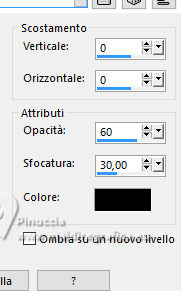 9. Effetti>Plugins>Filters Unlimited 2.0 - Simple - Half Wrap.  Facoltativo, dipende dai colori: per il mio esempio ho fatto Effetti>Effetti 3D>Sfalsa ombra, con i settaggi precedenti. Nella seconda versione, con colori più scuri, non è stato necessario  10. Attiva il livello inferiore, Raster 1. Attiva lo strumento Selezione  (non importa il tipo di selezione impostato, perché con la selezione personalizzata si ottiene sempre un rettangolo) clicca sull'icona Selezione personalizzata  e imposta i seguenti settaggi.  Selezione>Innalza selezione a livello. 11. Livelli>Disponi>Porta in alto. Selezione>Deseleziona. 12. Effetti>Plugins>Flaming Pear - Flexify 2.  13. Effetti>Effetti 3D>Sfalsa ombra, colore nero. 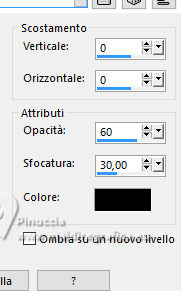 14. Livelli>Nuovo livello raster. Riempi  il livello con il colore di sfondo #ffffff. il livello con il colore di sfondo #ffffff.15. Livelli>Nuovo livello maschera>Da immagine. Apri il menu sotto la finestra di origine e vedrai la lista dei files aperti. Seleziona la maschera @ildiko-te_mask_free_020.jpg  Livelli>Duplica. Livelli>Unisci>Unisci gruppo. 16. Apri deco-1.png  Modifica>Copia. Torna al tuo lavoro e vai a Modifica>Incolla come nuovo livello. 17. Effetti>Effetti di immagine>Scostamento.  Abbassa l'opacità di questo livello al 75%. 18. Apri deco-2.png  Modifica>Copia. Torna al tuo lavoro e vai a Modifica>Incolla come nuovo livello. 19. Tasto K per attivare lo strumento Puntatore  e imposta Posizione X: 522,00 e Posizione Y: -208,00.  20. Apri deco-3.png  Modifica>Copia. Torna al tuo lavoro e vai a Modifica>Incolla come nuovo livello. Imposta Posizione X: 632,00 e Posizione Y: 288,00.  Tasto M per deselezionare lo strumento. 21. Apri kerst-8.png  Modifica>Copia. Torna al tuo lavoro e vai a Modifica>Incolla come nuovo livello. 22. Effetti>Effetti di immagine>Scostamento.  23. Effetti>Effetti 3D>Sfalsa ombra, colore nero. 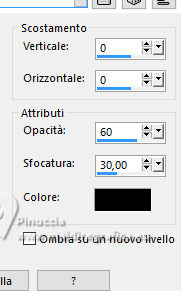 Regola>Messa a fuoco>Metti a fuoco. 24. Immagine>Aggiungi bordatura, 1 pixel, simmetriche, colore nero. Selezione>Seleziona tutto. Immagine>Aggiungi bordatura, 50 pixels, simmetriche, colore bianco #ffffff. Selezione>Inverti. 25. Effetti>Effetti artistici>Smalto, con i settaggi precedenti.  Selezione>Deseleziona. 26. Effetti>Plugins>AAA Frames - Foto Frame.  27. Firma il tuo lavoro su un nuovo livello. 28. Livelli>Unisci>Unisci tutto e salva in formato jpg.   Se hai problemi o dubbi, o trovi un link non funzionante, o anche soltanto per un saluto, scrivimi. |


